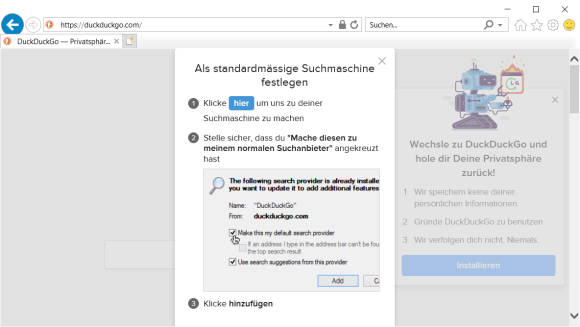Tipps, damit Windows 10 nicht mehr nervt
Suchleiste und falsche Suchmaschine
Suchleiste
Die Suchleiste findet grundsätzlich alles, was Sie auch nach einem Klick aufs Startmenü-Icon suchen könnten. Und wenn es Webseiten sind, die Sie suchen, werden diese über diese Suchleiste immer im Webbrowser Edge geöffnet, auch wenn Sie lieber einen anderen Standardbrowser verwenden. Es gibt aber eine alternative Suchleiste. Blenden Sie diese anstelle des Standardsuchfelds ein, haben Sie «den Fünfer und das Weggli». Sie können die Standardsuche weiterhin via Klick aufs Startmenü durchführen – und haben ein zusätzliches Suchfeld, mit dem Sie etwa eine Websuche starten oder eine Webadresse eingeben und in Ihrem bevorzugten Browser öffnen.
Erst werden Sie das Standardsuchfeld los: mit einem Rechtsklick auf die Taskleiste, gefolgt vom Befehl Suchen/Ausgeblendet. Blenden Sie die alternative Leiste ein. Es folgt wieder ein Rechtsklick auf eine freie Stelle auf der Taskleiste, anschliessend haken Sie unter dem Menü Symbolleisten den Punkt Adresse an.
Nach dem Einblenden des neuen Feldes befindet sich jenes rechts in der Taskleiste. Soll es nach links rüber? Klicken Sie mit der rechten Maustaste auf eine freie Stelle in der Taskleiste. Ist Taskleiste fixieren aktiviert, deaktivieren Sie es per Klick. Nach dem Aufheben der Fixierung sehen Sie, dass die vorhandenen Symbolleisten mit unscheinbaren «Anfassbalken » ausgestattet wurden, Bild 7.
Leider klappt es nicht, wenn man den Anfassbalken des neuen Adressfeldes nach links zieht. Greifen Sie stattdessen per Maus den Anfasser der linken Symbolleiste und ziehen Sie ihn weit nach rechts. Schon tauscht das Feld Adresse mit der Symbolleiste den Platz.
Ziehen Sie das Feld nun so schmal, wie Sie es haben wollen. Dass es ein Feld für die Adresseingabe ist, sehen Sie auch so. Daher brauchen Sie vor dem Feld keine Beschriftung «Adresse». Klicken Sie mit der rechten Maustaste auf den Anfassbalken und deaktivieren Sie im Kontextmenü den Punkt Titel anzeigen. Damit gewinnen Sie wieder ungefähr einen Zentimeter Platz in der Taskleiste. Passt alles? Klicken Sie wieder mit rechts auf eine freie Stelle der Taskleiste und aktivieren Sie danach Taskleiste fixieren.
Falsche Suchmaschine
Wenn Sie über die alternative Suchleiste (siehe letzter Tipp) von Windows 10 etwas suchen, wird automatisch Bing als Suchmaschine hinzugezogen – anstelle von Google oder DuckDuckGo. Das liegt daran, dass Windows hierfür offenbar jene Standardsuche verwendet, die im veralteten Internet Explorer eingestellt ist. Starten Sie den Internet Explorer. Surfen Sie in diesem etwa zu duckduckgo.com. DuckDuckGo erkennt Ihren Browser. Klicken Sie auf Installieren und folgen Sie den Anweisungen bei Als standardmässige Suchmaschine festlegen, Bild 8.
Falls die Standardsuche noch nicht geändert ist, öffnen Sie im Internet Explorer über das Zahnrad-Icon das Menü, gehen zu Add-Ons verwalten, klicken bei Suchanbieter auf DuckDuckGo (oder die andere gewünschte Suchmaschine) und wählen Als Standard. Ab jetzt wird die hier eingestellte Suchmaschine Ihre Suche an Ihren Standardbrowser umleiten.
Kommentare
Es sind keine Kommentare vorhanden.